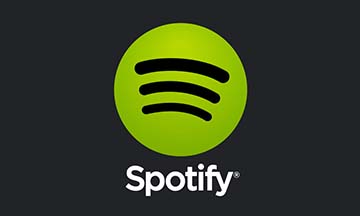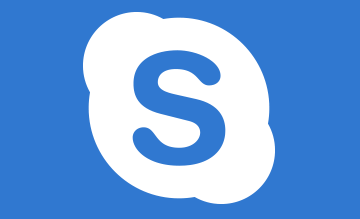Open DNS - Dùng OpenDNS để duyệt web nhanh hơn, bảo mật hơn
Mục lục nội dung
Open DNS là một tính năng rất hữu ích trên máy tính giúp người sử dụng có thể cải thiện được tốc độ mạng và tăng khả năng bảo mật khi lướt Web. Nếu bạn là một người mới tìm hiểu về Open DNS và chưa biết nhiều Open DNS tốt và có hiệu năng tốt. Trong bài viết này, Thủ thuật 123 sẽ giới thiệu đến các bạn Open DNS và dùng chúng để duyệt Web nhanh hơn, bảo mật hơn.
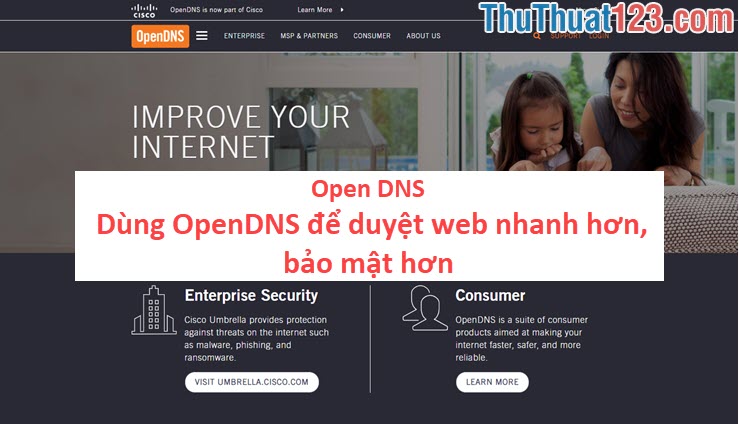
1. Open DNS
Open DNS là dịch vụ cung cấp cho người sử dụng các địa chỉ DNS để máy tính hoặc các thiết bị có thể kết nối được Internet và có tốc độ kết nối nhanh, khả năng bảo mật được nâng cao hơn rất nhiều so với các DNS thông thường.
Nếu các bạn nghĩ Open DNS sẽ thay thế cho DNS đến từ những nhà mạng cung cấp thì không phải vậy. Open DNS là một DNS riêng biệt, độc lập không liên quan đến DNS của nhà mạng. Open DNS hoạt động trực tiếp trên các trình duyệt và không yêu cầu cài các ứng dụng về máy tính của mình.
Với Open DNS các bạn sẽ ngăn chặn được sự lừa đảo Online, bảo vệ các thông tin cá nhân khi giao dịch trên mạng Internet. Open DNS hiện nay đang cung cấp cho người dùng hai giải pháp sử dụng là miễn phí và trả phí. Với phiên bản mễn phí thì các bạn sẽ gặp các quảng cáo, còn phiên bản trả phí thì loại bỏ hoàn toàn các quảng cáo và nhắm tới sự bảo mật cho các doanh nghiệp.
Một số tính năng nổi bật của Open DNS phải nói đến như khả năng bảo mật. Open DNS được tích hợp nhiều công cụ bảo mật bên trong giúp ngăn chặn những kẻ có ý đồ xấu khai thác các thông tin cá nhân của các bạn. Tốc độ duyệt web của bạn khi sử dụng Open DNS được cải thiện hơn rất nhiều.
2. Cách sử dụng Open DNS
Như Thủ thuật 123 đã giới thiệu bên trên thì Open DNS có phiên bản miễn phí và trả phí cho người sử dụng. Trong bài viết này Thủ thuật 123 sẽ hướng dẫn các bạn cách sử dụng bản miễn phí.
Bước 1: Các bạn tiến hành truy cập trang chủ để nhận được địa chỉ Open DNS miễn phí https://www.opendns.com/setupguide/
Bước 2: Các bạn tiến hành sử dụng địa chỉ Open DNS trên trang chủ để thay vào địa chỉ DNS trên máy tính mình đang sử dụng.
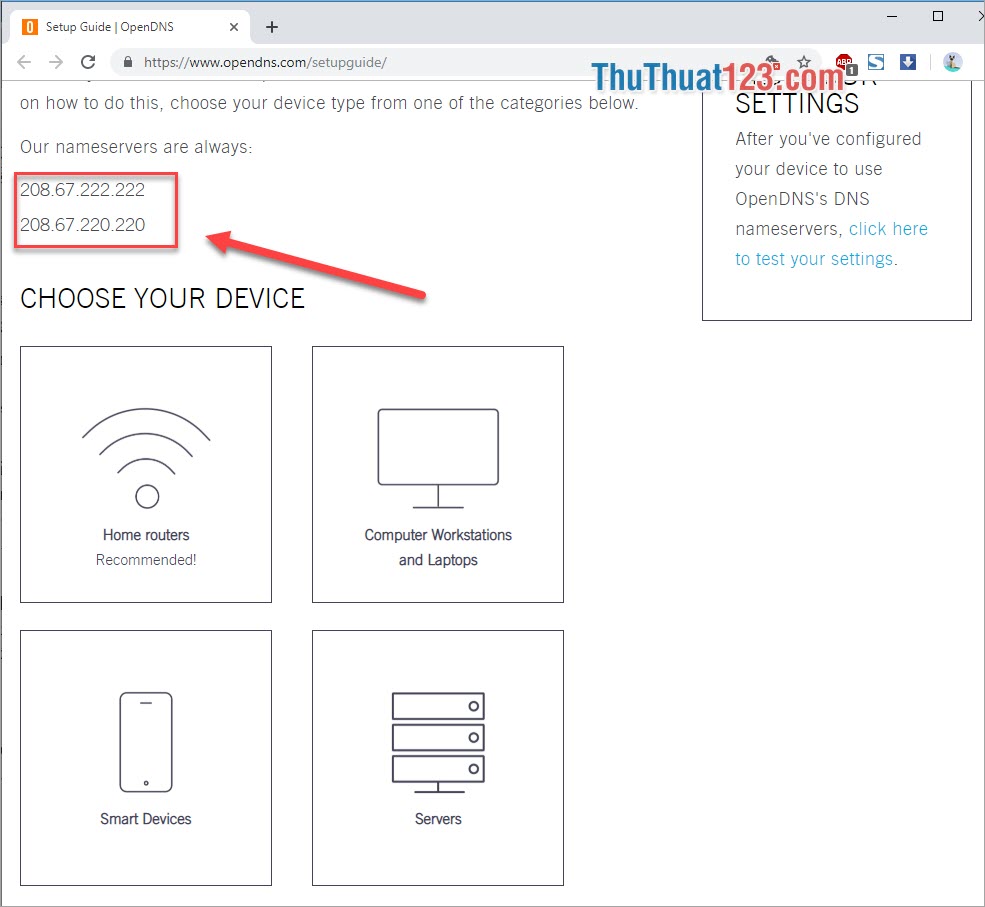
Hướng dẫn thay Open DNS vào máy tính của mình. (Trên Windows 10)
Bước 1: Các bạn Click chuột phải vào cửa sổ Start trên thanh Taskbar và chọn Network Connections.
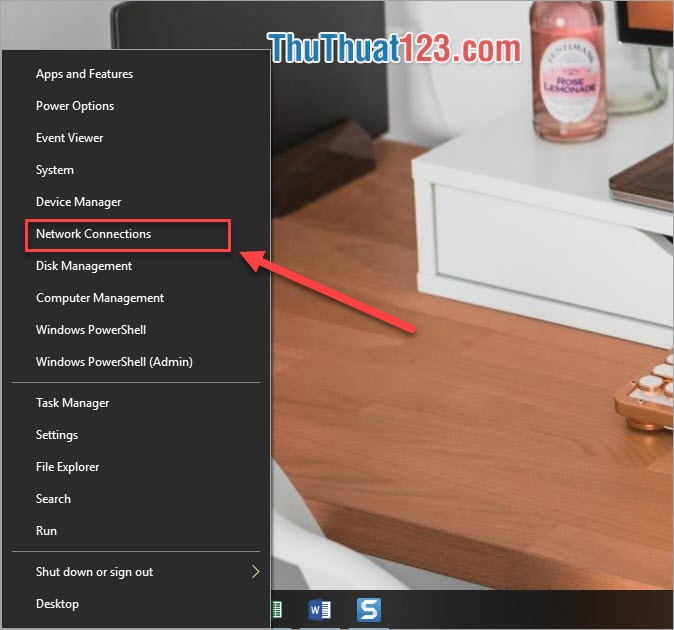
Bước 2: Khi cửa sổ Settings xuất hiện, các bạn chọn Change adapter options.
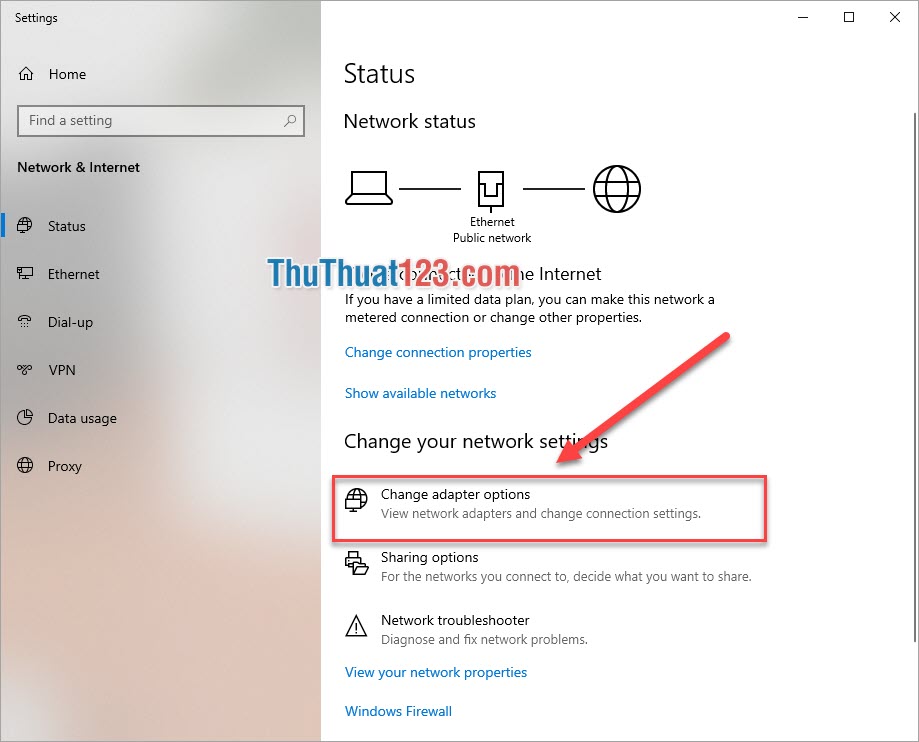
Bước 3: Tại đây, các bạn click chuột phải vào Enthernet và chọn Properties.
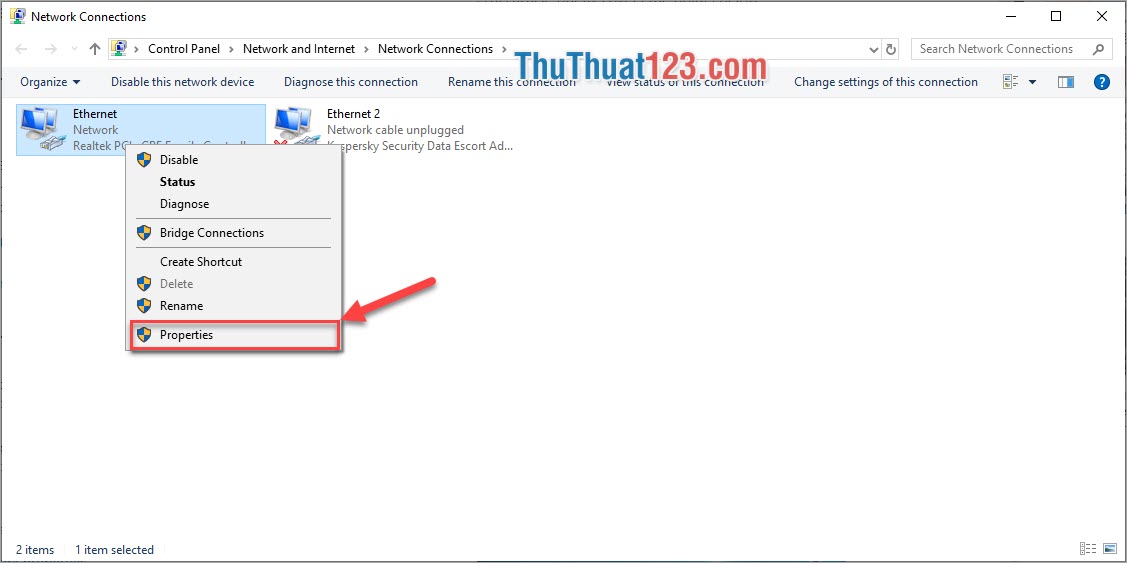
Bước 4: Tại cửa sổ Ethernet Properties các bạn tiếp tục chọn Internet Protocol Version 4 (TCP/Ipv4).
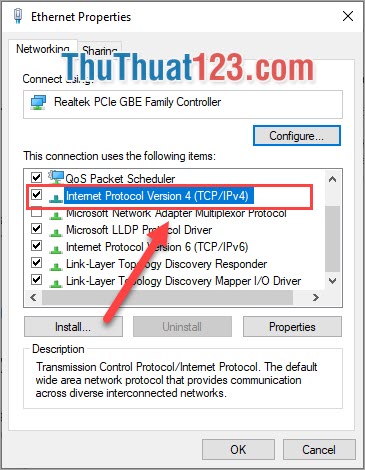
Bước 5: Sau đó các bạn chọn Use the following DNS server addresses và tiến hành nhập mã Open DNS trên trang chủ vào đây.
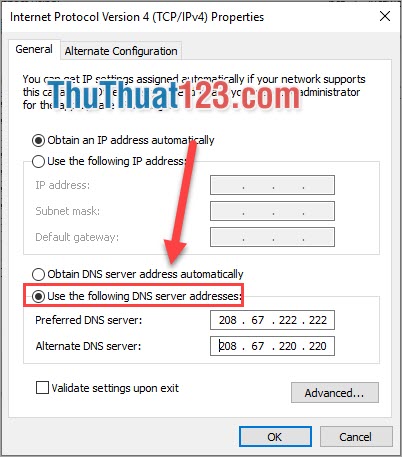
Sau đó các bạn nhấn OK để hoàn tất.
Như vậy, Thủ thuật 123 đã giới thiệu cho các bạn về Open DNS và cách sử dụng Open DNS để cải thiện tốc độ mạng, tăng khả năng bảo mật. Chúc các bạn một ngày vui vẻ!